更新时间:2024-08-29
1功能简介
1.1 应用场景
NAC双机升级场景。
1.2 适用版本
NAC3.13.0
1.3 配置思路
1、拆除双机。
2、确认主备控制器升级环境(升级序列号、补丁包)
3、开启备机控制器ssh、updateme功能。
4、备份主备机当前配置。
5、获取相关补丁包。
6、电脑有线连接NAC,使用updatemer升级备机。
7、业务迁移至备机观察业务情况。
8、电脑有线连接NAC,使用updatemer升级主机。
9、业务迁移至主机观察业务情况。
10、验证双机切换是否正常。
2 注意事项
2.1 业务影响范围
1、控制器升级会导致网络业务终端,需提前与客户沟通控制器升级窗口期,确保业务不受影响。
2、升级存在风险,需明确应急回退方案,保障业务快速恢复。
3、升级前必须拆除双机。
4、备机升级失败应当停止升级,进入应急方案。
2.2 配置注意事项
1、升级前务必确认当前是否有补丁包,以及补丁包功能,新版本是否需要迁移该补丁包。
2、升级前务必做好配置备份及关键配置截图保存。
3、在升级过程中禁止手动重启设备,电脑和控制器的网络不能中断,否则会导致设备严重损坏。
4、建议升级前为AP、交换机手动固定一遍发现控制器IP地址,避免升级后信息丢失。
3 配置步骤
3.1 拆除双机系统
1、先后登录主备机,在【系统管理-网络管理-控制器集群】中选择【双机高可用】,将“启用双机热备”关闭。
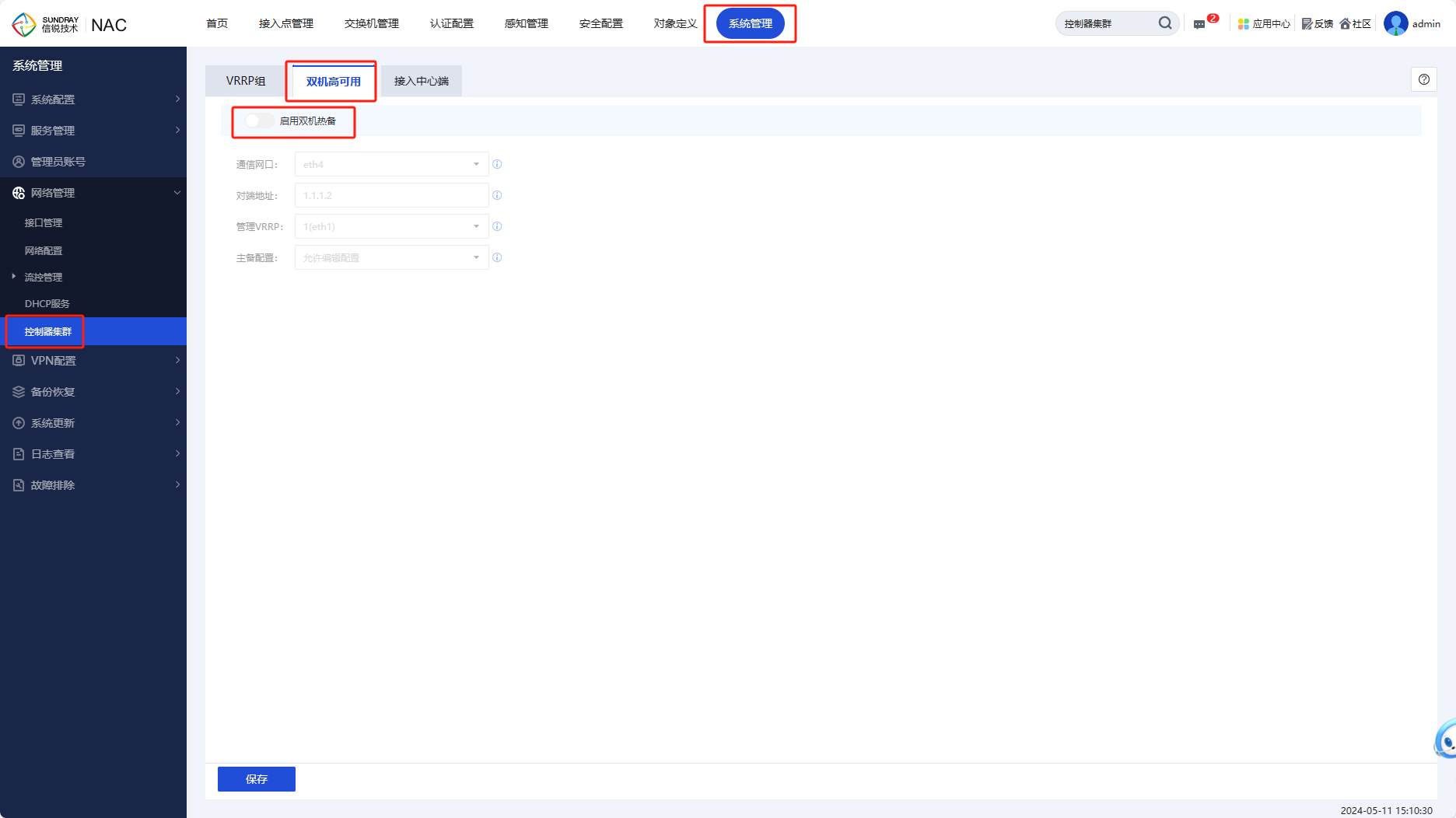
2、断开备机上联口网线,断开主备机之间心跳口,检视主机运转下当前业务是否正常工作。
3.2确认升级环境
1、电脑连接主备机控制器MANAGE口,改电脑IP地址为10.255.255.10,掩码255.255.255.0。
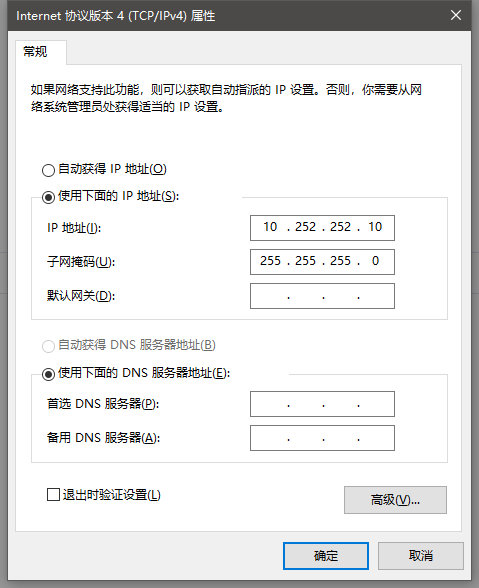
2、浏览器输入https://10.252.252.252,输入上号密码登录NAC,确认当前NAC版本。
注意:若当前控制器版本过低,应当遵循NAC升级路线,逐步升级,升级遵循以下规范:
① NAC 3.3.8版本设备升级前需联系信锐4008783389远程确认。
② NAC 3.6之前,需要先升级到NAC3.6版本,再升级到NAC3.13.0版本。
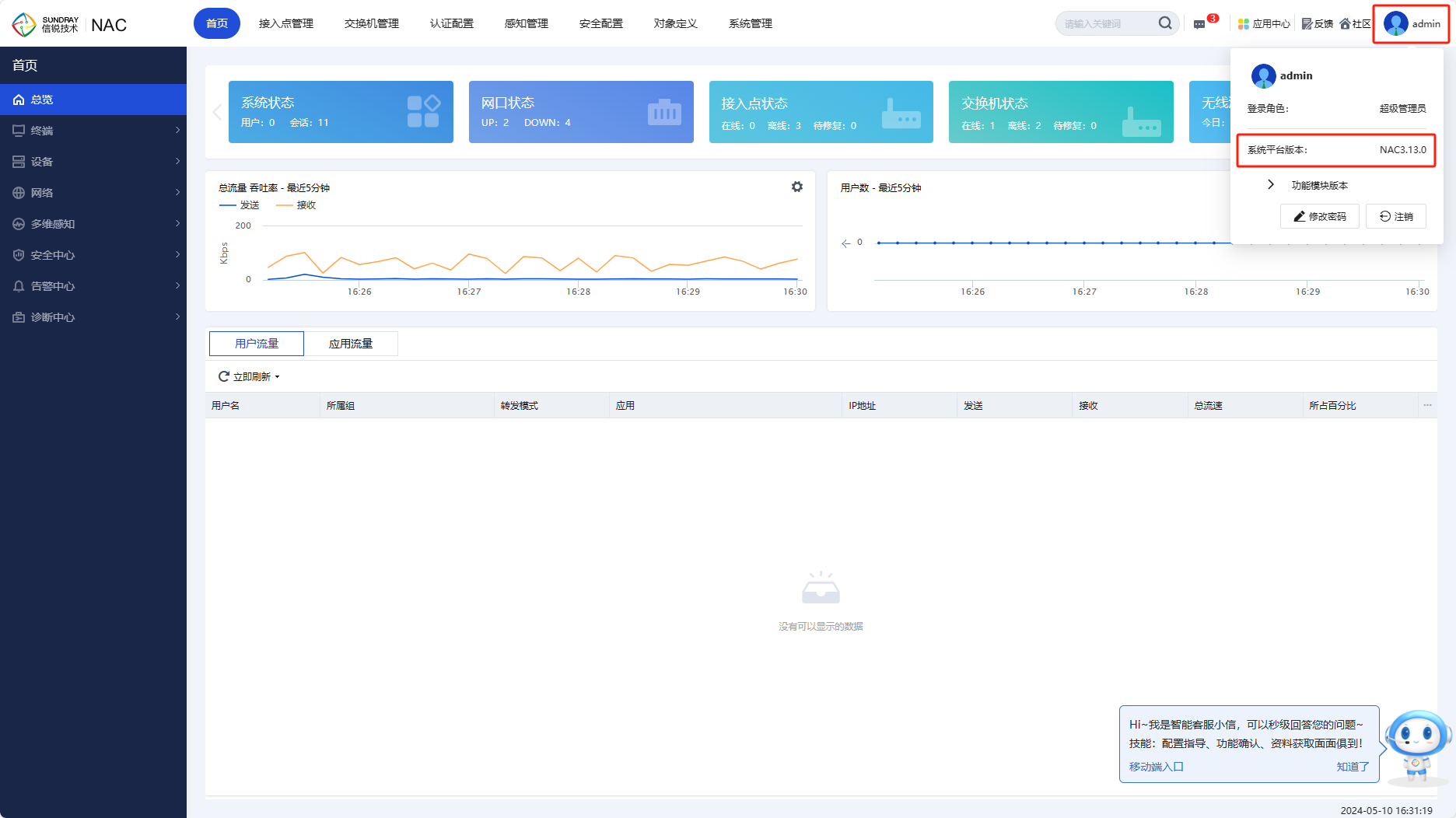
3、在【系统管理-服务管理-序列号】确认NAC主备机升级序列号是否再有效期内。
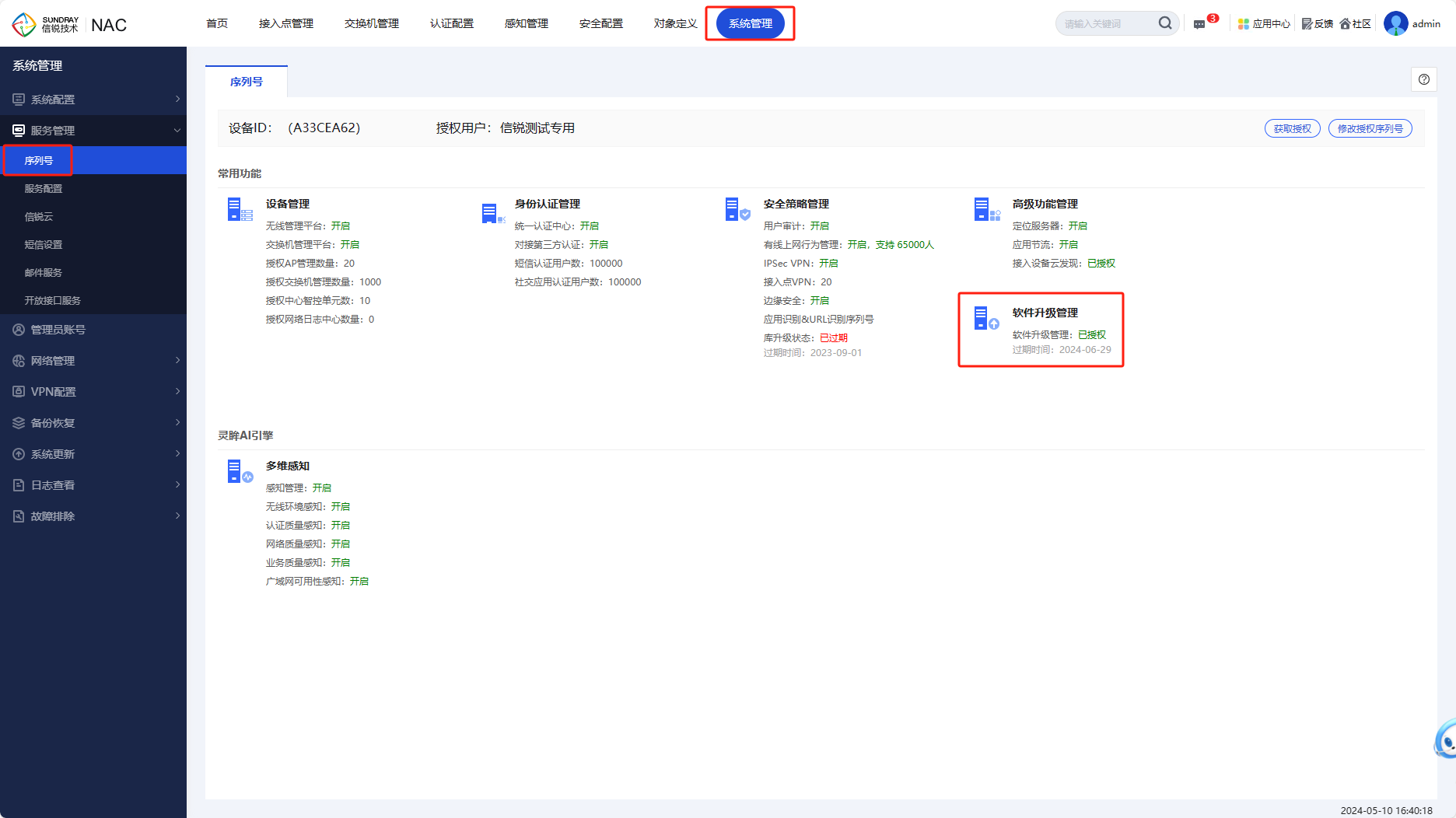
4、在【系统管理-系统更新-控制器升级】点击【查看升级历史记录】确认NAC主机是否有打补丁包。
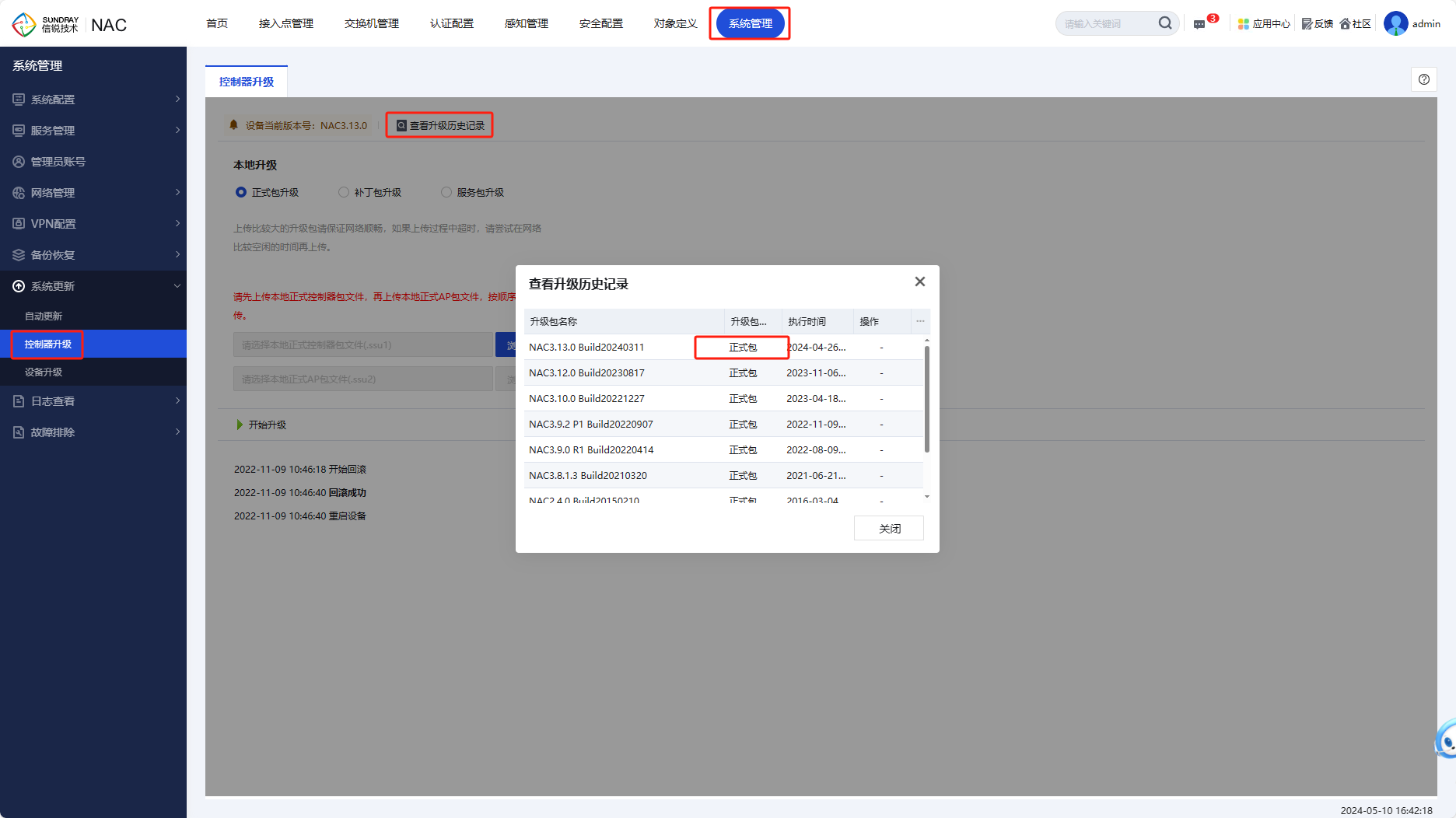
注意:若有补丁包,需联系当地办事处技术服务工程师,确认NAC3.13.0版本是否还需要迁移该补丁包,并由办事处肌肤服务工程师协助发起补丁包迁移流程。
5、在【系统管理-调试选项】中勾选控制器ssh、updateme功能。
注意:高版本若未显示updateme,则需要在当前页面,在浏览器URL后缀添加?show,并回车刷新页面,以显示updateme选项。
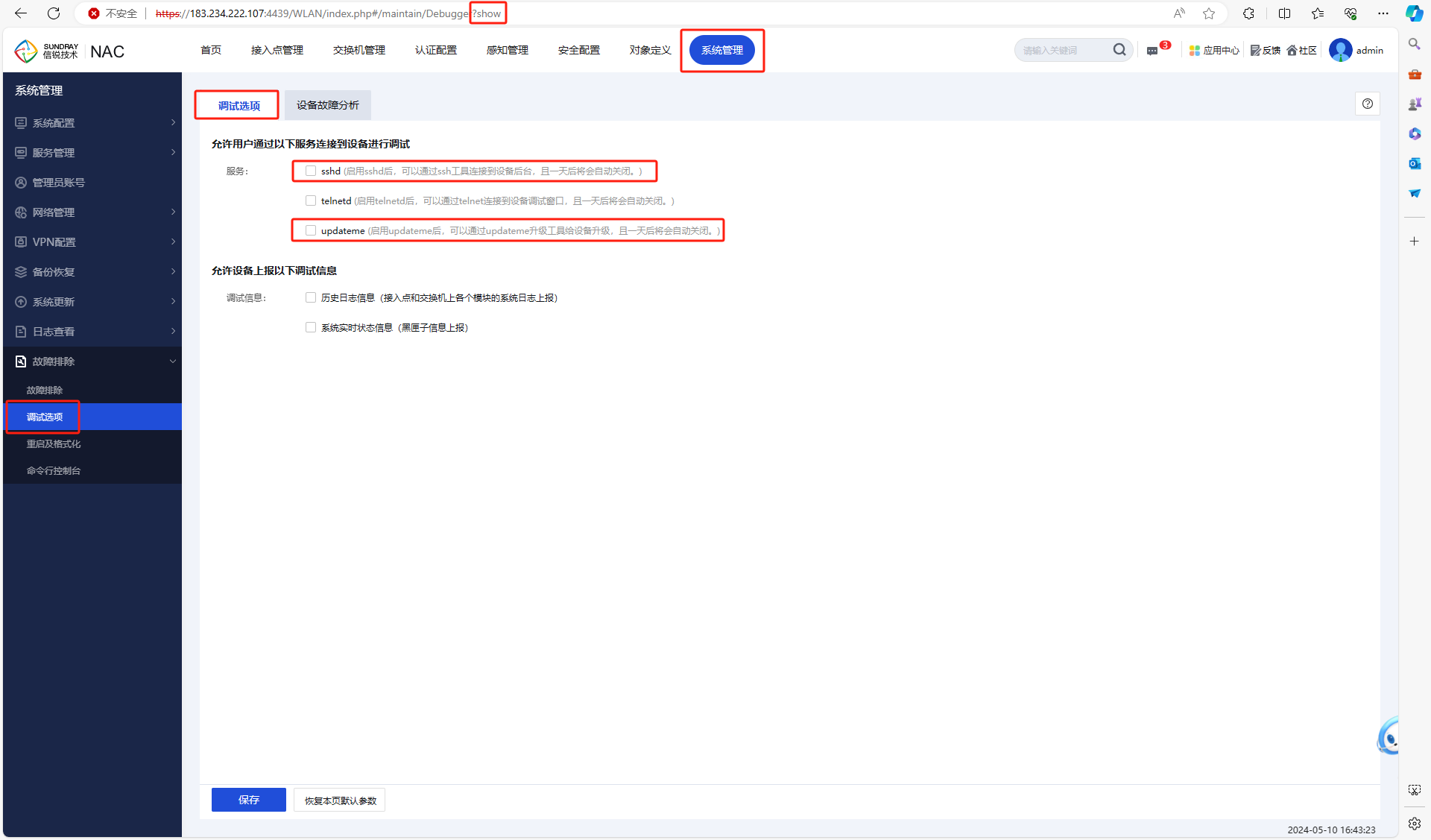
3.3 NAC备机升级
1、在【系统管理-备份恢复】里分别备份“备份配置”、“网络备份恢复”、“本地用户数据库管理”、“访客数据库管理”中的配置。
注意:为防止升级后网口数据丢失,建议端口、VLAN等配置信息截图保存。
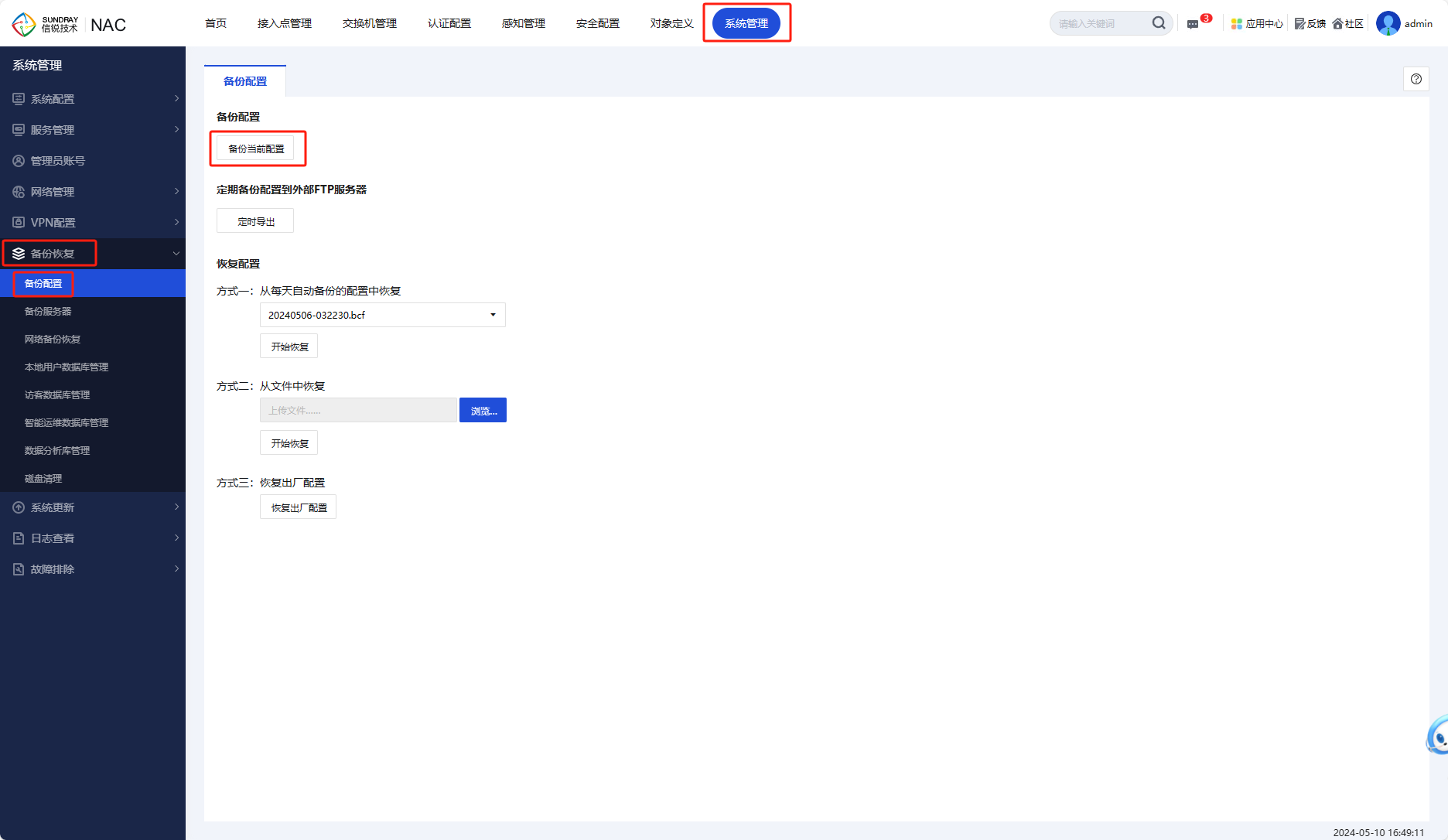
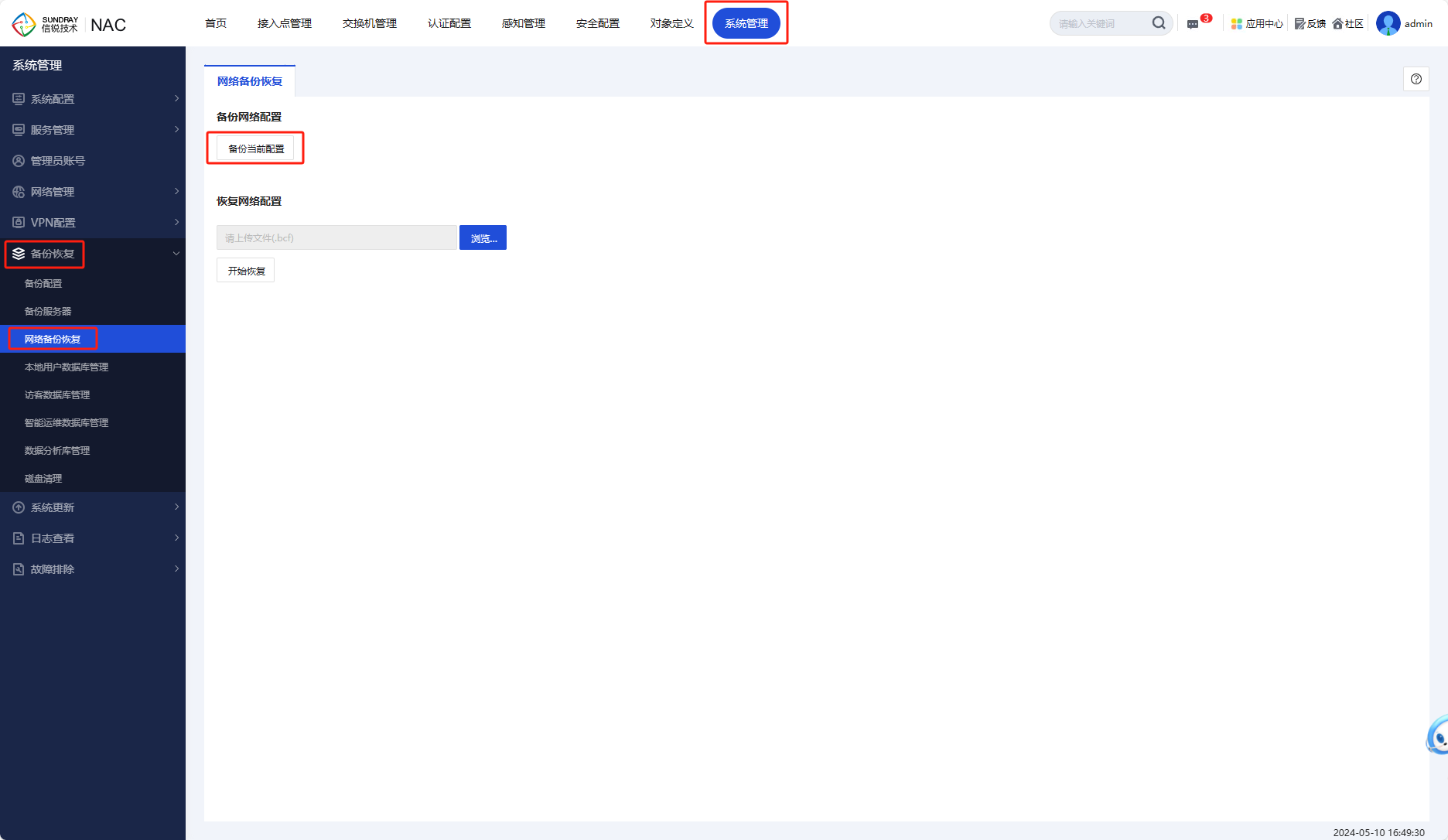
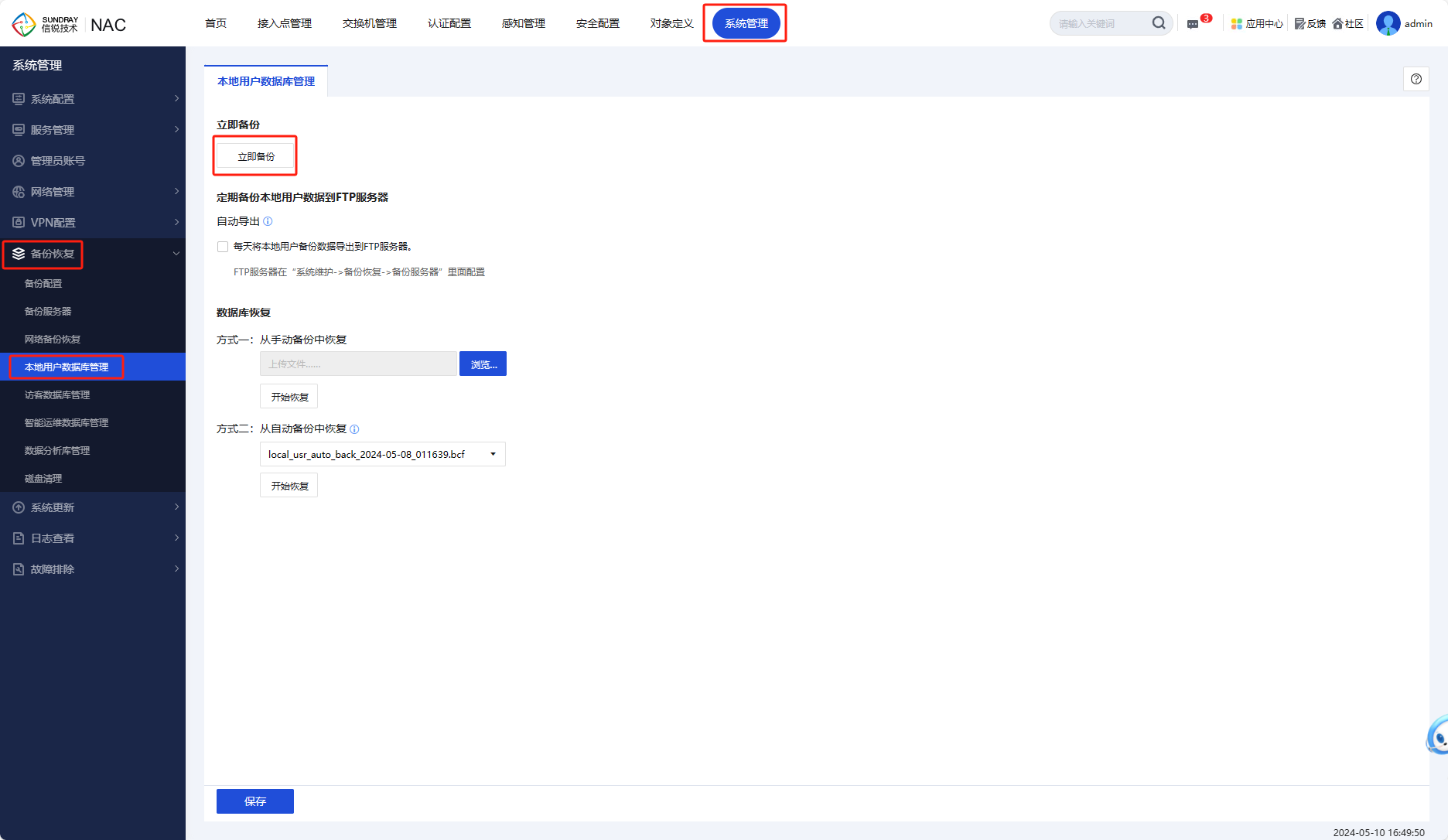
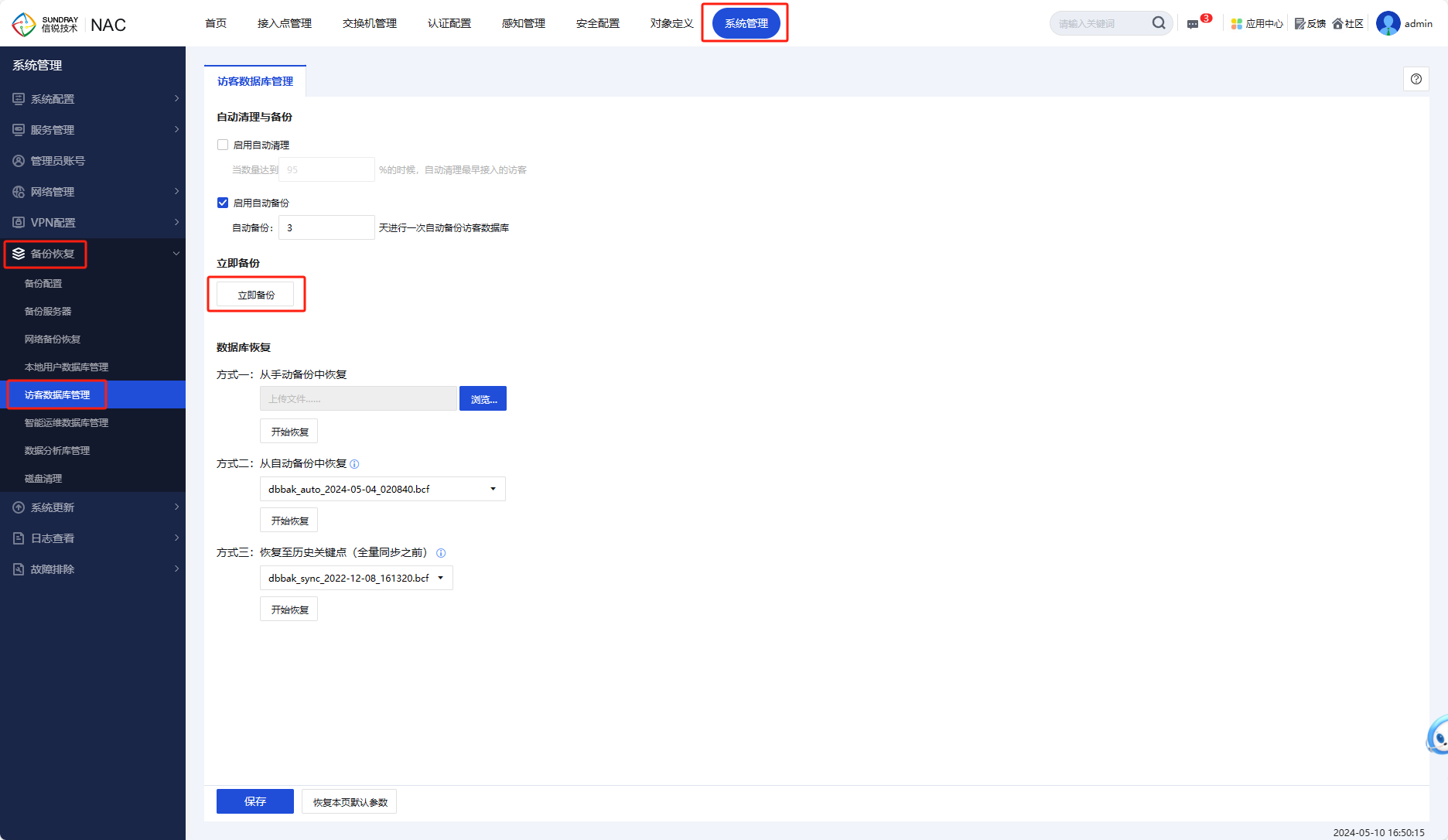
2、在【系统管理-系统更新-控制器升级】点击【查看升级历史记录】,在最新正式版点击回滚,回滚到正式版本。
注意:若NAC没有打补丁包,可以略过此步骤。
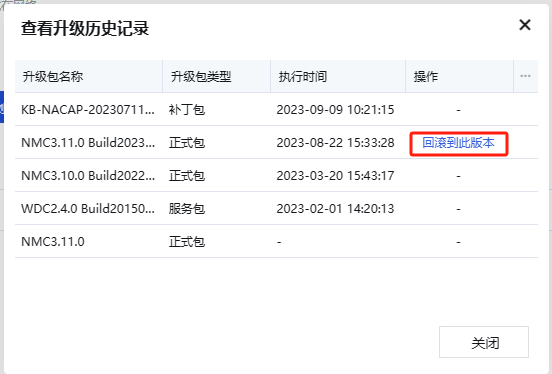
3、回滚结束后,使用updater工具连接NAC,输入10.252.252.252点击链接,输入NAC登录密码,然后上传升级包进行升级。
注意:若在有线环境,PC未直连MANAGE口,网络互通情况下,也可以输入NAC内网IP地址进行升级。
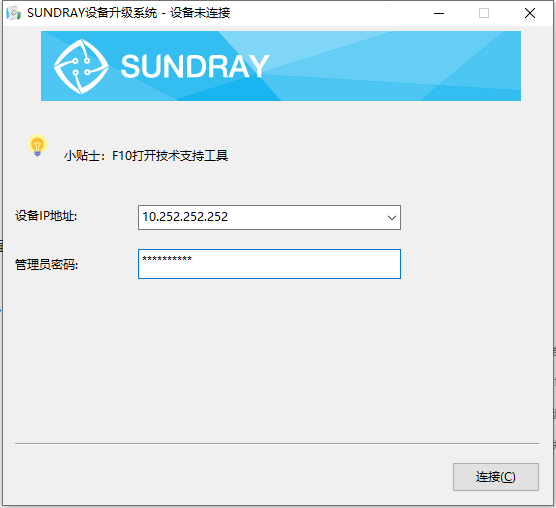
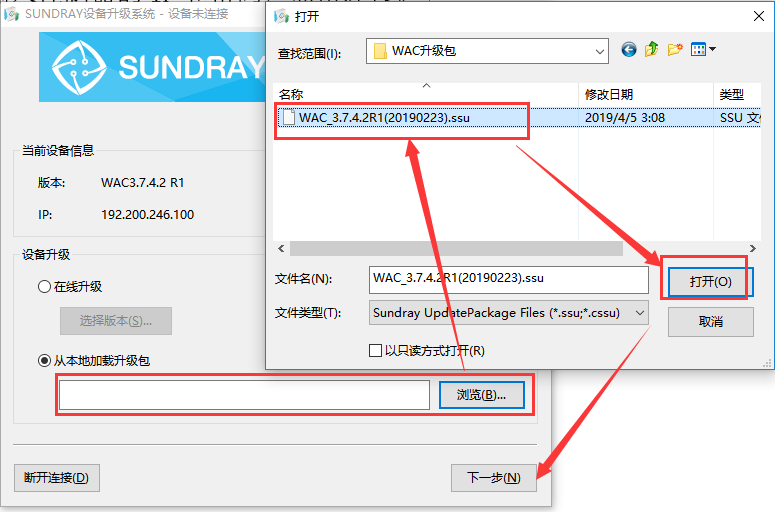
4、上传升级包后,点击开始升级即可,按下F10可查看升级过程细节,然后等待升级成功即可。
注意:若升级失败,联系当地办事处技术服务工程师或联系4008783389协助处理。
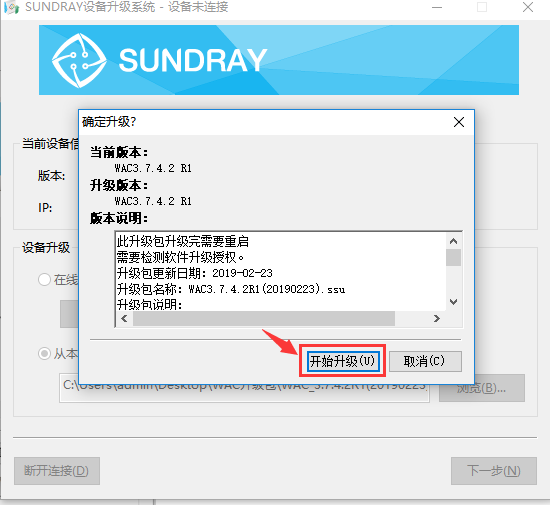
5、升级成功后,登录NAC,在【系统管理-系统更新-控制器升级】中选择【补丁包升级】,点击浏览上传补丁包,点击开始升级。
注意:若不需再打补丁包,后述步骤可以略过。
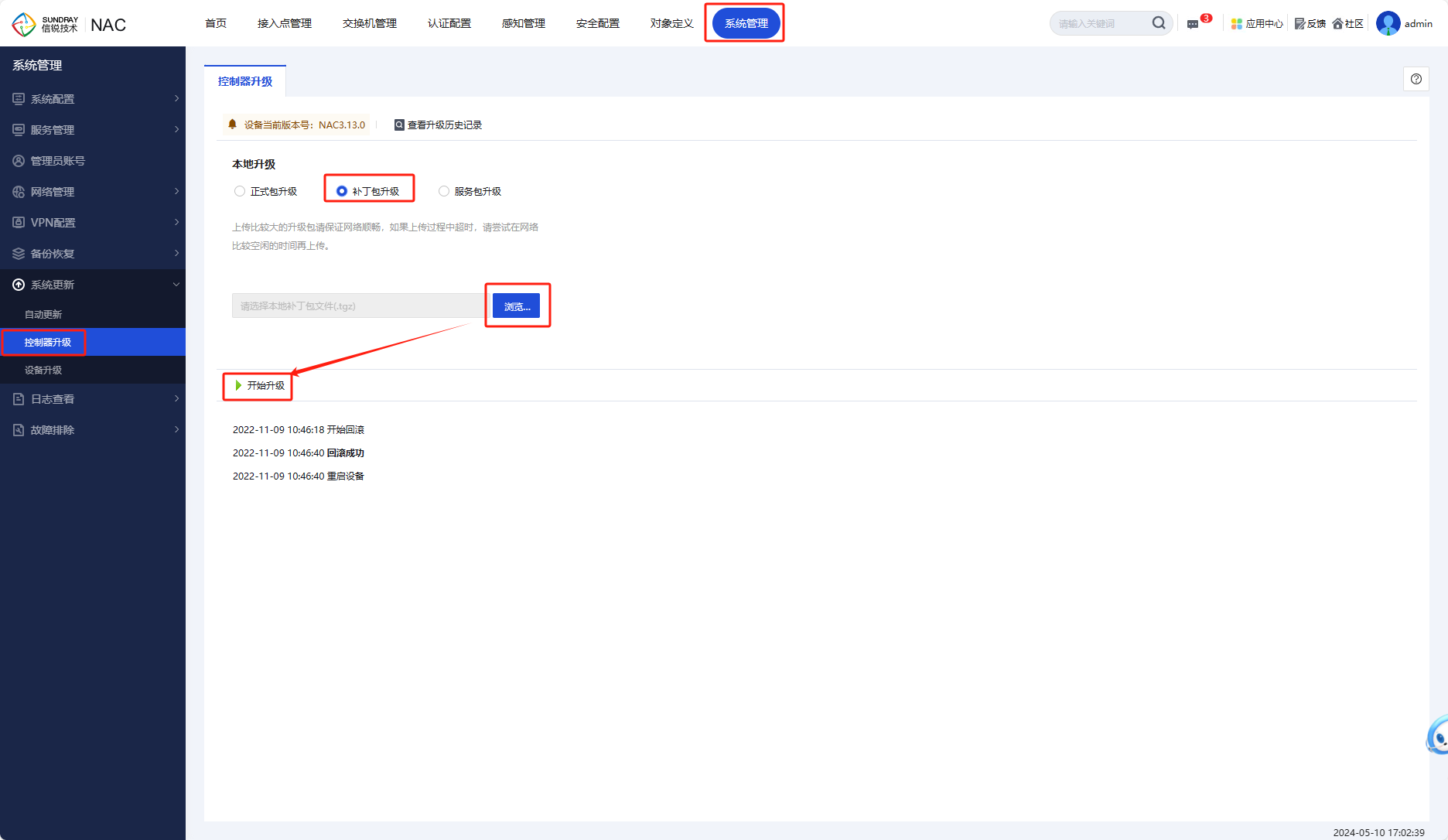
6、升级后,在该页面再次点击“查看升级历史记录”,查看补丁包是否打上。
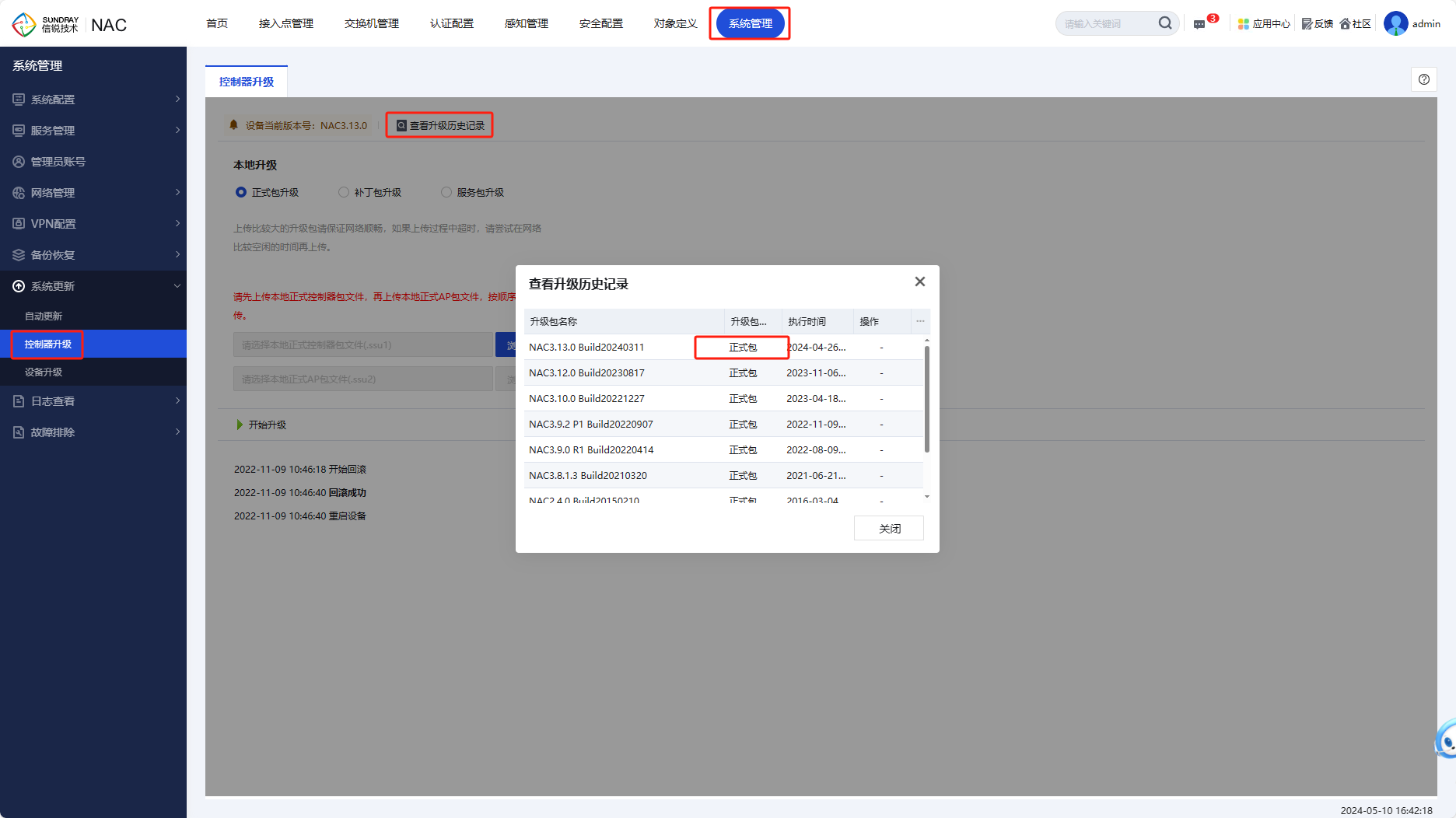
3.4业务切换至备机
1、备机升级结束,连上备机上联网络接口,断开主机上联网络接口,在【系统管理-网络管理-控制器集群】中选择【双机高可用】,将“启用双机热备”开启,等待业务切换备机。
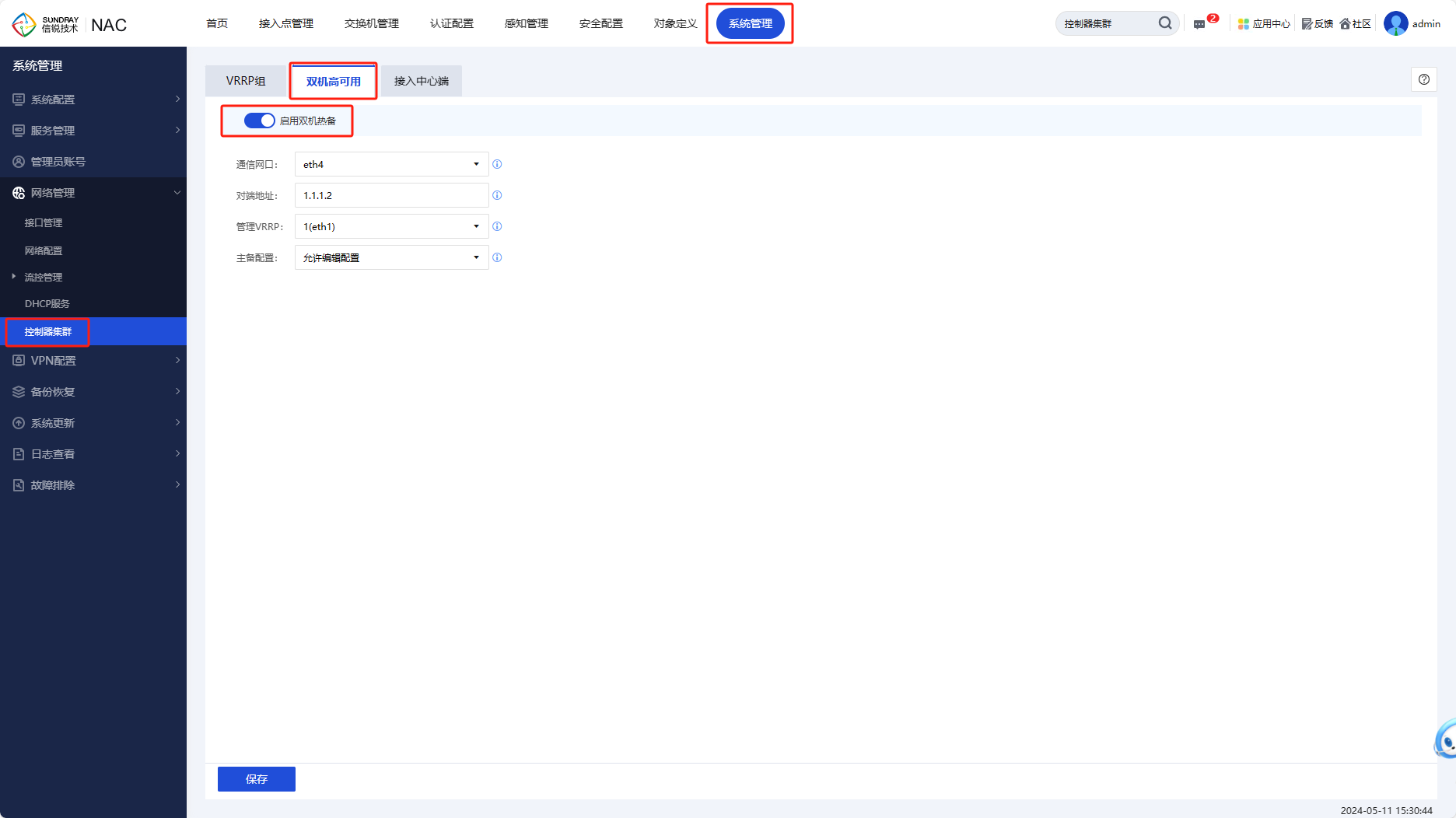
2、登录备机在【首页-总览】查看备机当前是否为主机状态,以及业务恢复情况:AP、交换机上线情况,以及终端连接网络测试业务是否正常。
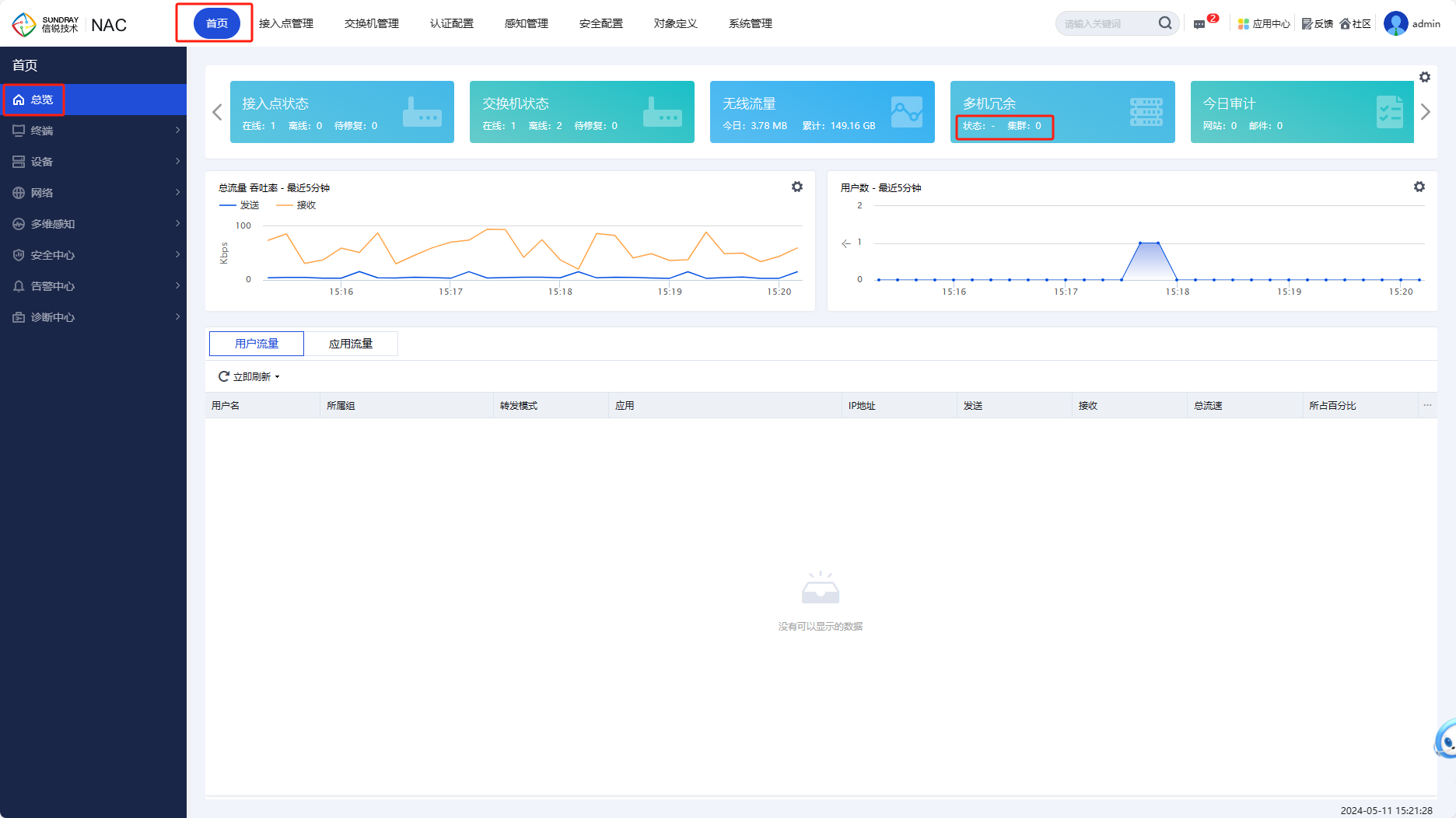
3、检视若业务确认正常无误方可按下述步骤进行主机升级,否则立即停止升级,业务迁移回主机,并排查备机升级故障原因。
3.5控制器主机升级
升级步骤同【控制器备机升级】
3.6业务迁移回主机
1、主机升级结束,连上主机上联网络接口,连接主备心跳线,在【系统管理-网络管理-控制器集群】中选择【双机高可用】,将“启用双机热备”开启,等待业务切换回主机。
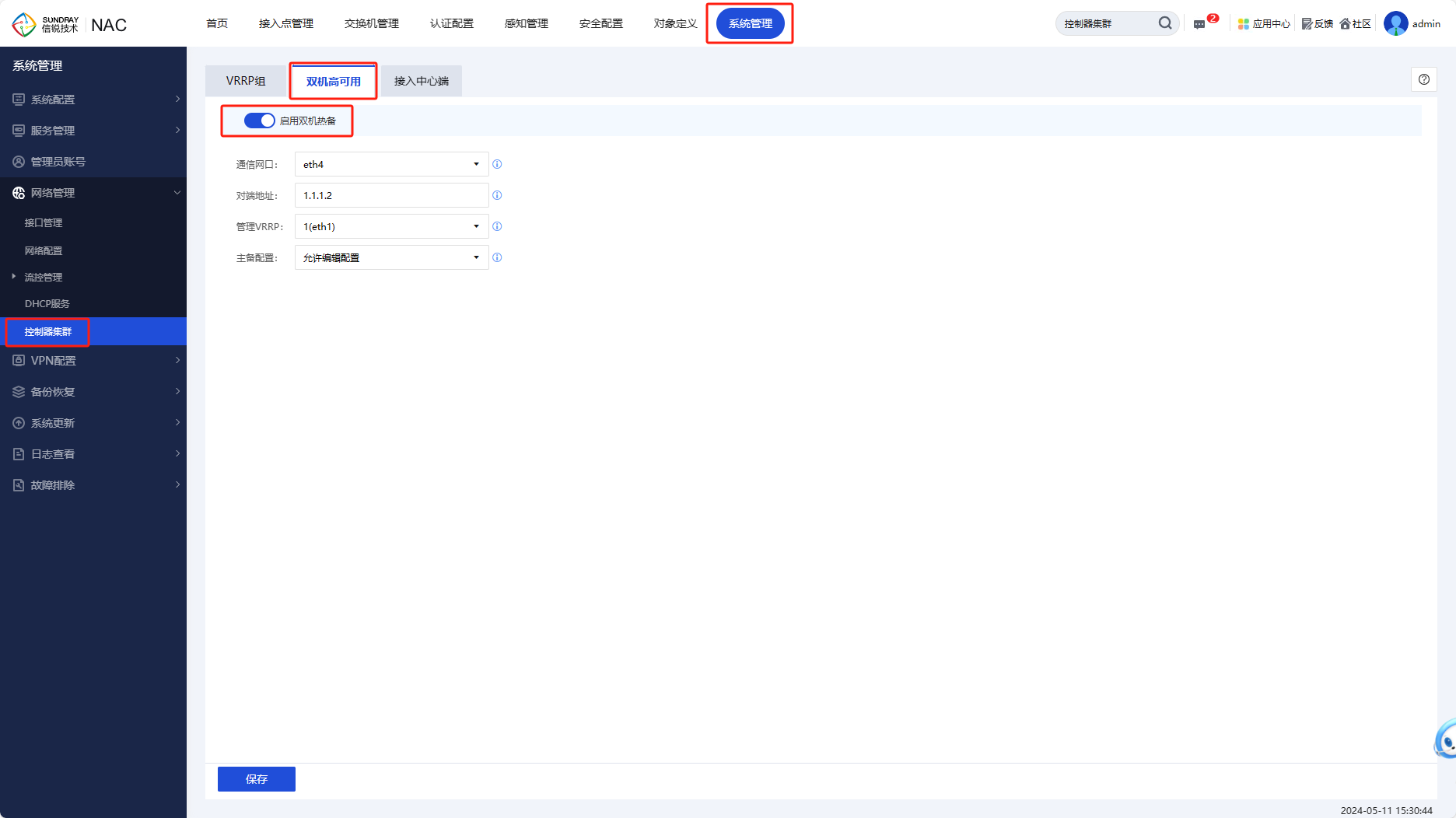
2、登录主机在【首页-总览】查看主机当前是否为主机状态,集群数量是否为2,以及业务恢复情况:AP、交换机上线情况,以及终端连接网络测试业务是否正常。
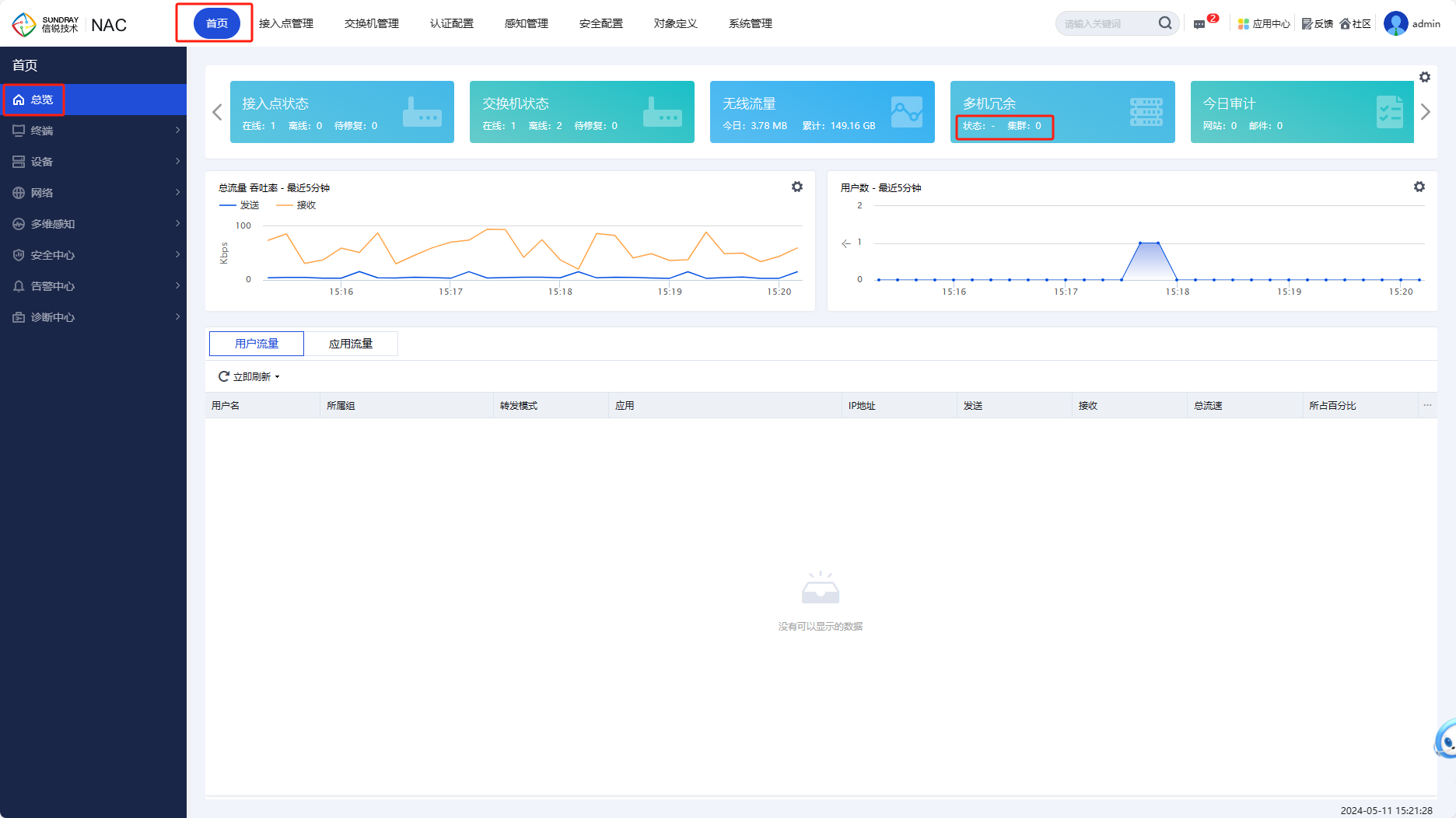
3、业务恢复无误之后,断开主机上联网络接口一次,等待备机接管。无问题后再连接主机上联网络接口,等待主机重新接管。以此观察主备机切换是否存在异常。
4常见问题
4.1 提示udphistory.sh上传失败
原因:升级客户端没有解压
解决办法:升级客户端需要
解压后,再打开升级客户端升级控制器。
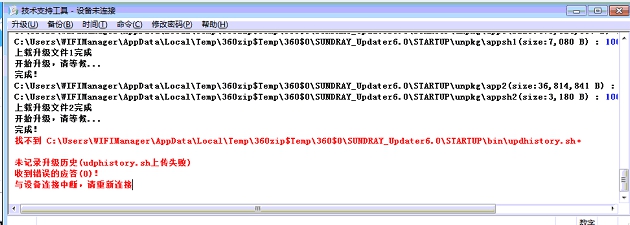
4.2 Check package md5 failed
原因:解析升级包出错,升级包下载的不完整导致的,MD5校验失败
解决办法:重新下载升级包升级。
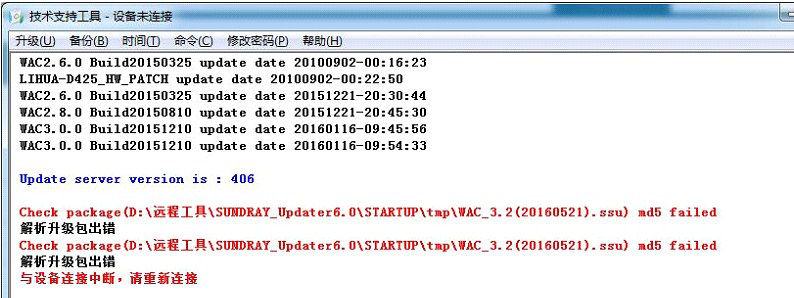
4.3 提示不支持的控制器版本
原因:控制器当前版本不支持直接升级到对应的版本
解决办法:根据升级路线图重新下载匹配的升级包逐级升级。如果不确定升级包是否可以升级可以联系信锐400或者当地办事处确认。
4.4 提示校验升级序列号失败
原因:控制器升级序列号无效,或者控制器/电脑无法上网。
解决办法:
1、如果是因为控制器升级序列号无效导致升级失败,则需要更新软件升级序列号。
2、如果是因为控制器/电脑无法上网导致升级失败,则只要保证控制器或电脑其中一个可以上网即可。




